
Les situacions es produeixen quan es reinicia el router pot necessitar. Per exemple, s'associa amb errors en el seu treball o s'ha de fer després de canviar la configuració a través de la interfície web. Hi ha diferents formes de realització de la tasca. Cadascun d'ells té les seves pròpies accions algoritme i seran òptims només en certes situacions. Tots els mètodes següents són universals, perquè puguin utilitzar de forma segura els titulars dels routers d'una varietat de fabricants.
Mètode 1: Botó en el router
Gairebé tots els routers moderns darrere o al costat hi ha un botó que s'encarrega d'encendre i apagar el dispositiu. Molt sovint, es diu "Power" o "ON / OFF". Si el mètode tal de reiniciar li convingui, fer doble clic en aquest botó, fent una petita pausa entre cada pulsació.
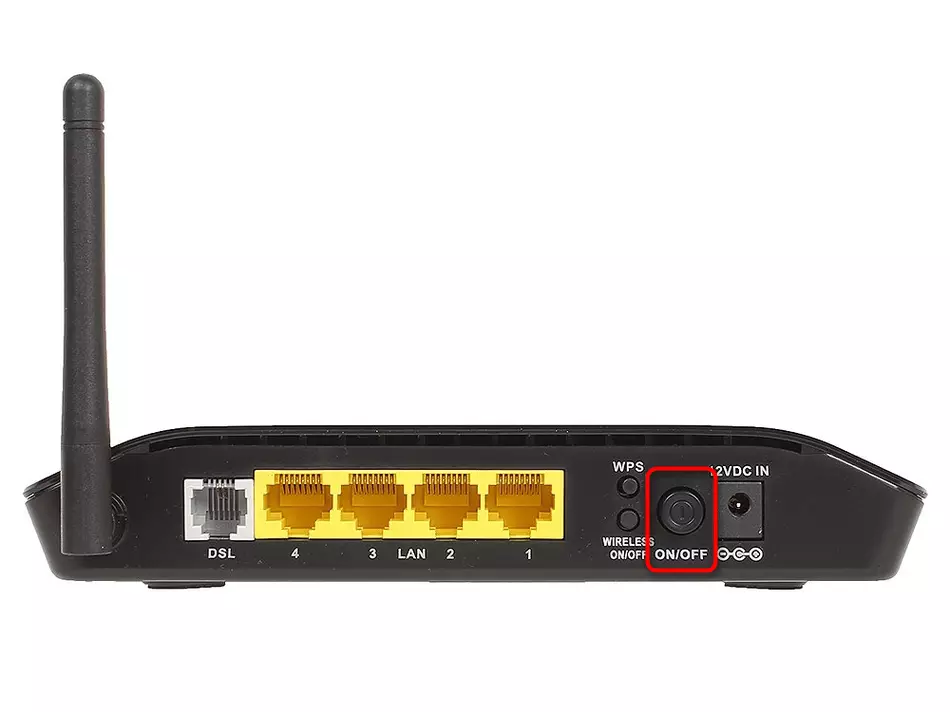
En absència d'un botó, el reinici es pot fer per apagar l'alimentació o un dels mètodes següents.
Mètode 2: El botó a la interfície web
Aquesta opció implica l'ús d'un botó virtual, que es troba en una de les seccions de gestió de l'router ajustaments en la interfície web. Per posar en pràctica aquest mètode, l'usuari ha de ser autoritzada en el propi centre d'Internet i trobar el mateix botó. Anem a considerar aquest mètode en un exemple visual.
- Obriu qualsevol navegador web convenient i entrar-hi 192.168.1.1 o 192.168.0.1. Aneu a aquesta adreça prement la tecla per entrar al menú de la configuració d'equips de xarxa Retorn. Aclarim que per a l'èxit de la transició, el propi router ha d'estar connectat a l'ordinador mitjançant el cable LAN o Wi-Fi.
- Introdueixi les dades d'autorització i feu clic a "Iniciar sessió" per anar a la interfície web. Per defecte, en els dos camps, el més sovint cal introduir administrador. Si aquests valors no són adequats, recomanem que es familiaritzi amb altres materials a la nostra pàgina web, on es troben les instruccions per definir una clau d'accés i nom d'usuari per autoritzacions en el centre de router d'Internet.
- En la configuració de menú, l'opció de reinici es transfereix a la primera secció, que més sovint es diu el "estat" o "targeta de xarxa". A continuació, realitzi cap altra acció. Només cal que feu clic en aquest botó per reiniciar el dispositiu.
- Si no existeix tal botó, vostè haurà de buscar en altres seccions de la configuració. Analitzarem això a l'exemple de la interfície web d'enllaç D, ja que és més normalitzat i sembla un menú d'altres fabricants. Després de l'autorització a través del panell, aneu a la secció del sistema.
- Allà, seleccioneu la categoria "Configuració".
- Davant de la inscripció "Recarregable", feu clic a "Reinicitar".
- Confirmeu l'acció llegint el missatge d'avís.
- Esperar que el reinici, i després anar a les següents accions amb la interfície web.
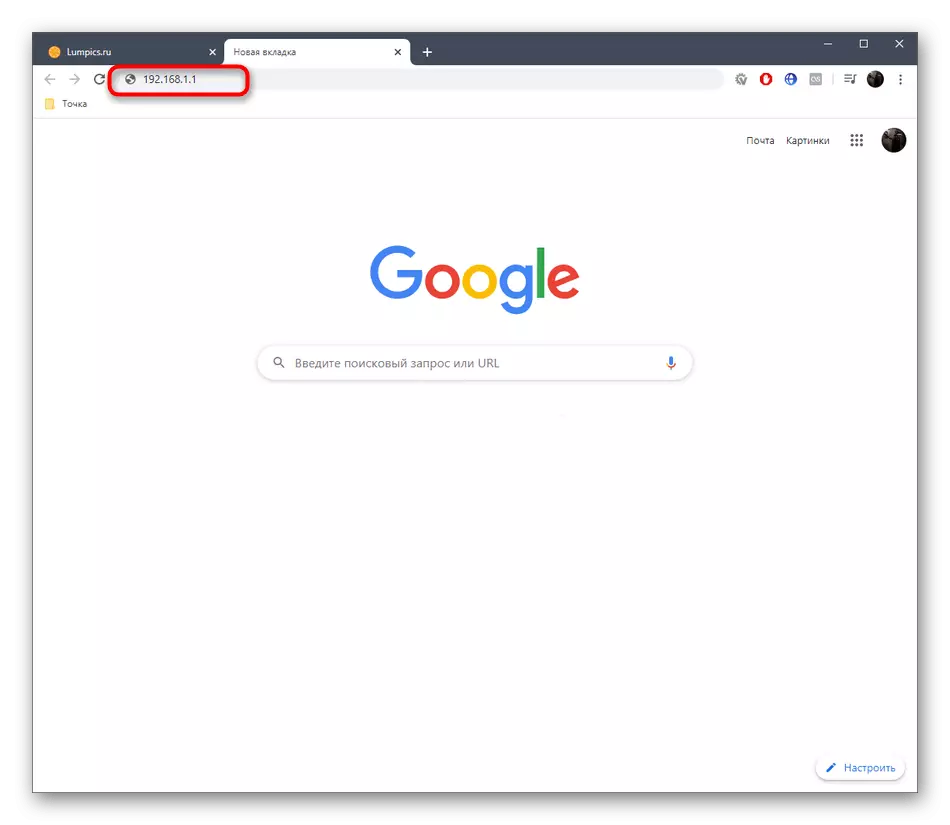
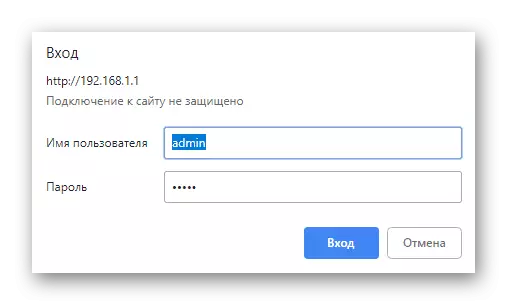
Llegiu-ne més: definició d'inici de sessió i contrasenya per introduir la interfície web del router
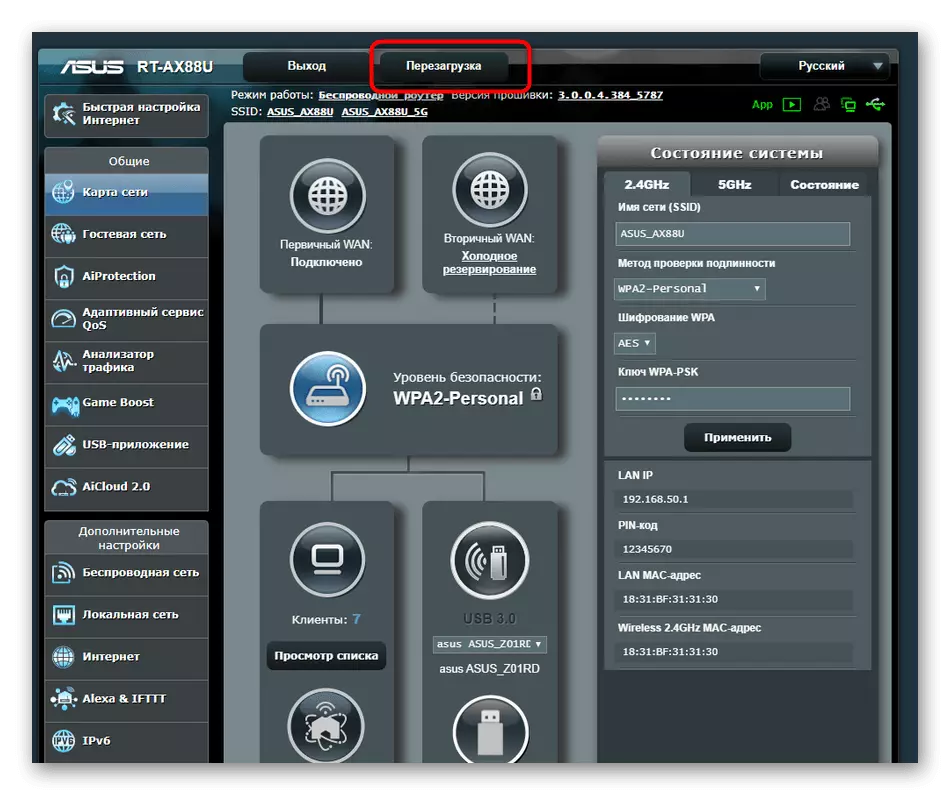
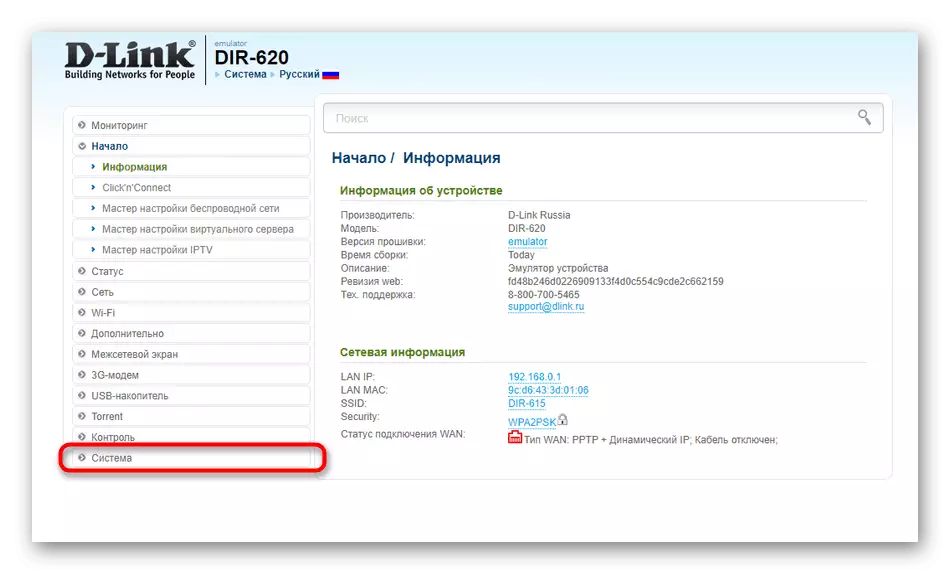
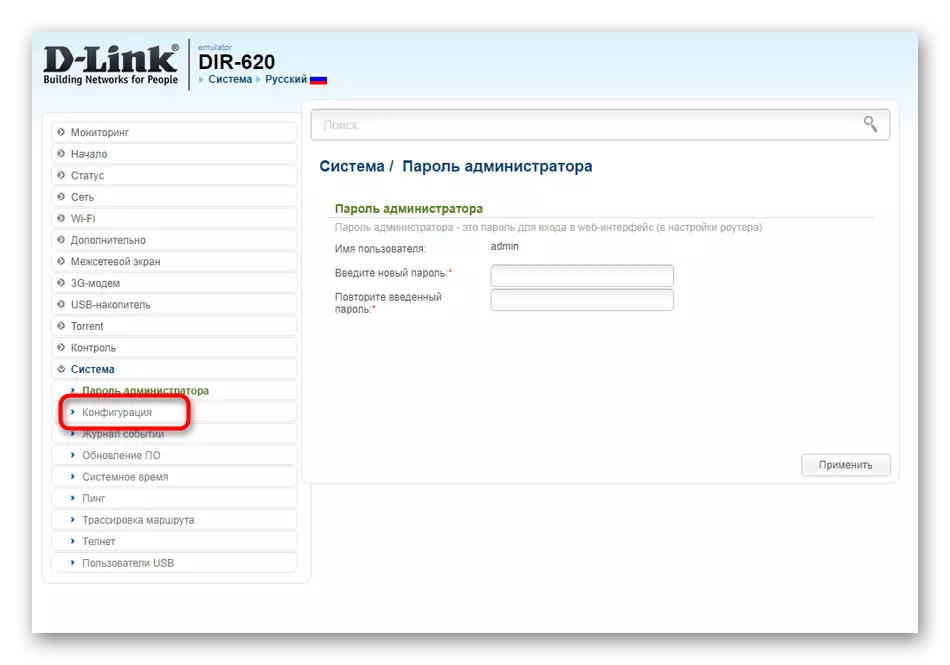
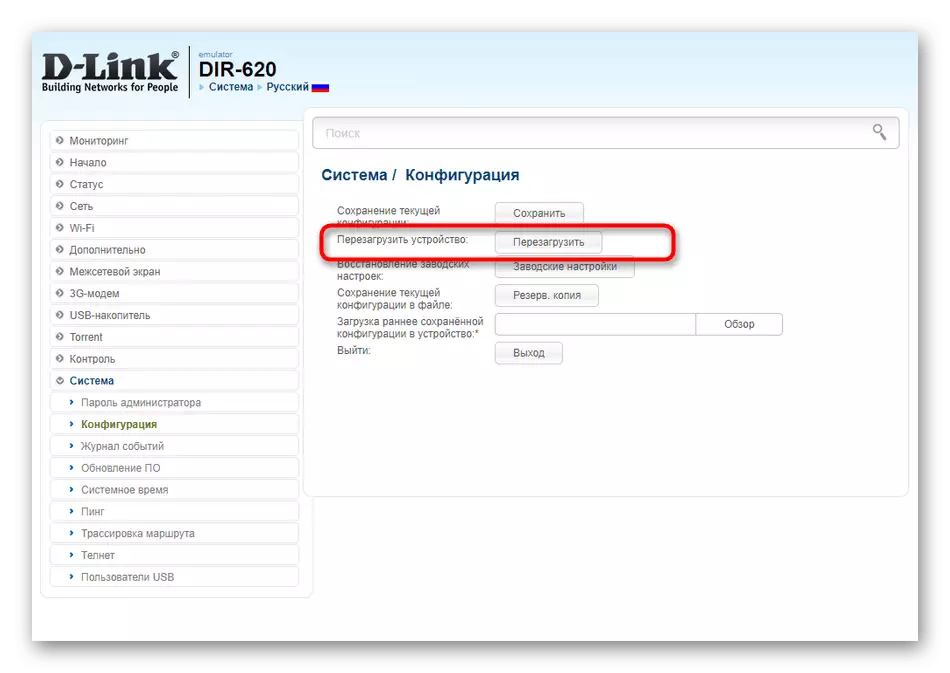
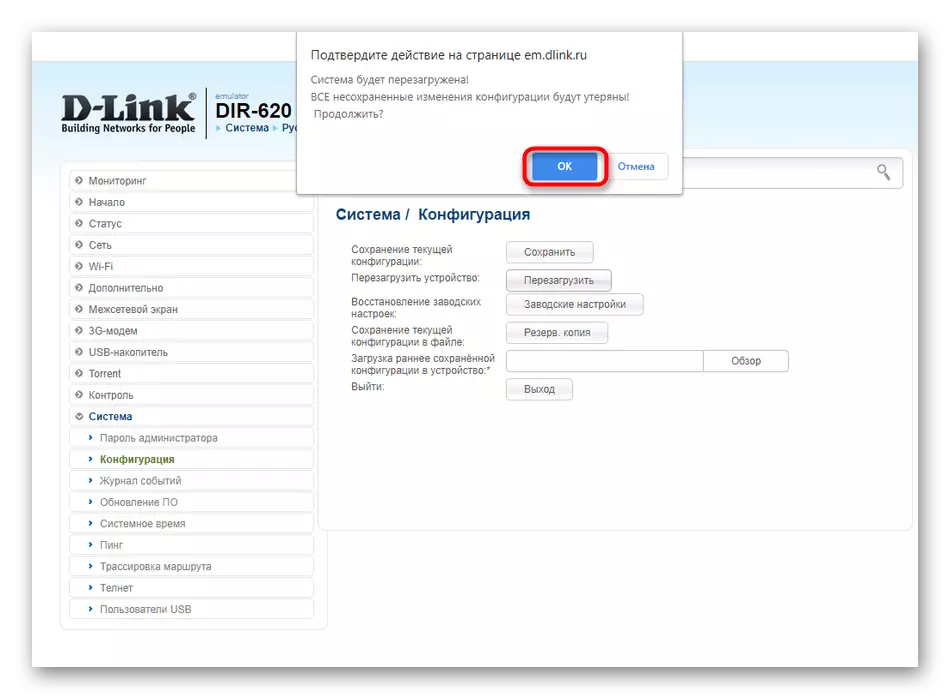
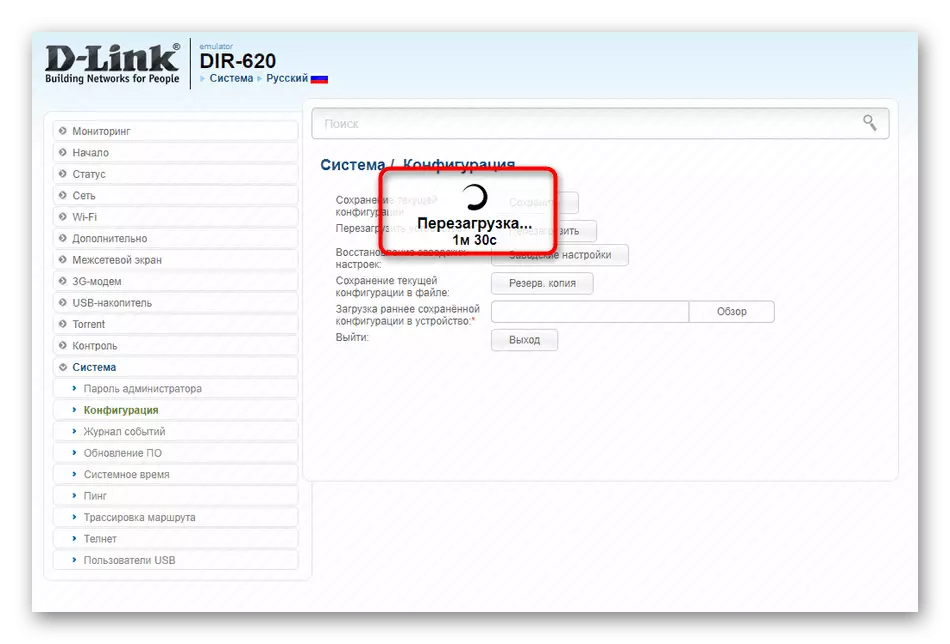
Si s'enfronten als elements del menú que es mostra a dalt, no coincideixen amb que es mostren al centre d'Internet actual, proveu de trobar el botó necessari en seccions "Sistema", "Sistema Utilitats" o "Administració".
Mètode 3: Configuració automàtica de reinici
Alguns fabricants d'equips de xarxa en noves versions de firmware afegeixen una opció que us permet configurar la programació per reiniciar automàticament el router en un moment determinat. Això us permet deixar la memòria cau i les dades emmagatzemades a la memòria RAM, estabilitzant lleugerament el funcionament del dispositiu. Realitzeu la configuració d'aquest reinici a l'exemple de TP-Link:
- Obriu la interfície web on aneu a "Eines del sistema" i seleccioneu "Configuració del temps".
- Especificar el moment adequat, ja que és en aquest escenari que s'orientarà el programa de reinici de l'router. Podeu fer clic a "Obtenir des de l'ordinador" si voleu transferir la data del sistema operatiu. Al final, apliqueu la configuració fent clic a "Desa".
- Ara passar a la categoria de "reinici".
- Aquí enceneu la funció d'operació automàtica sobre el calendari.
- Especificar els dies de la setmana i l'hora en què el router es vagi a reiniciar. No hi ha res difícil en això, perquè l'usuari només ha de demanar una hora exacta i tingueu en compte les caselles de selecció de punts necessaris.
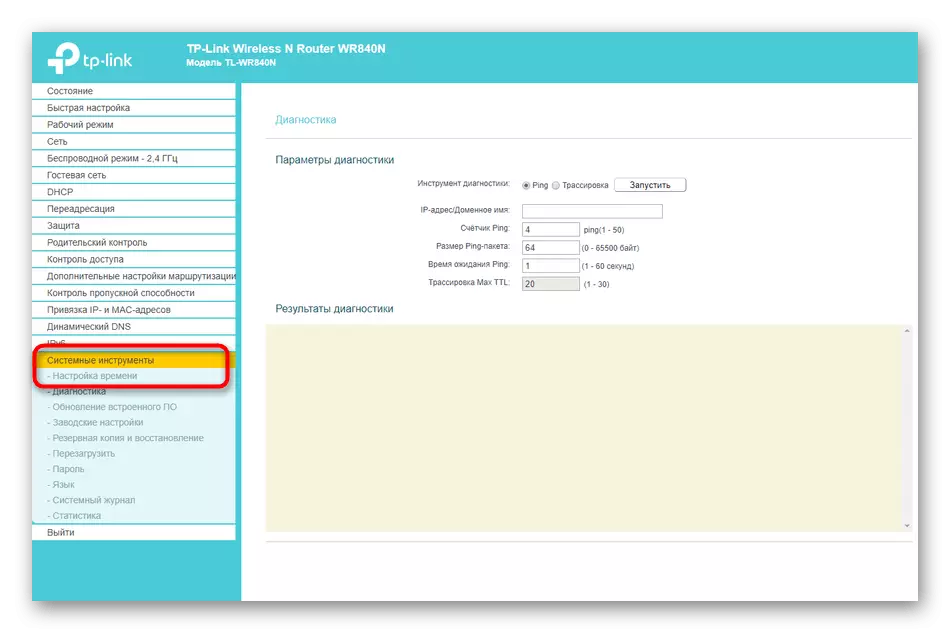

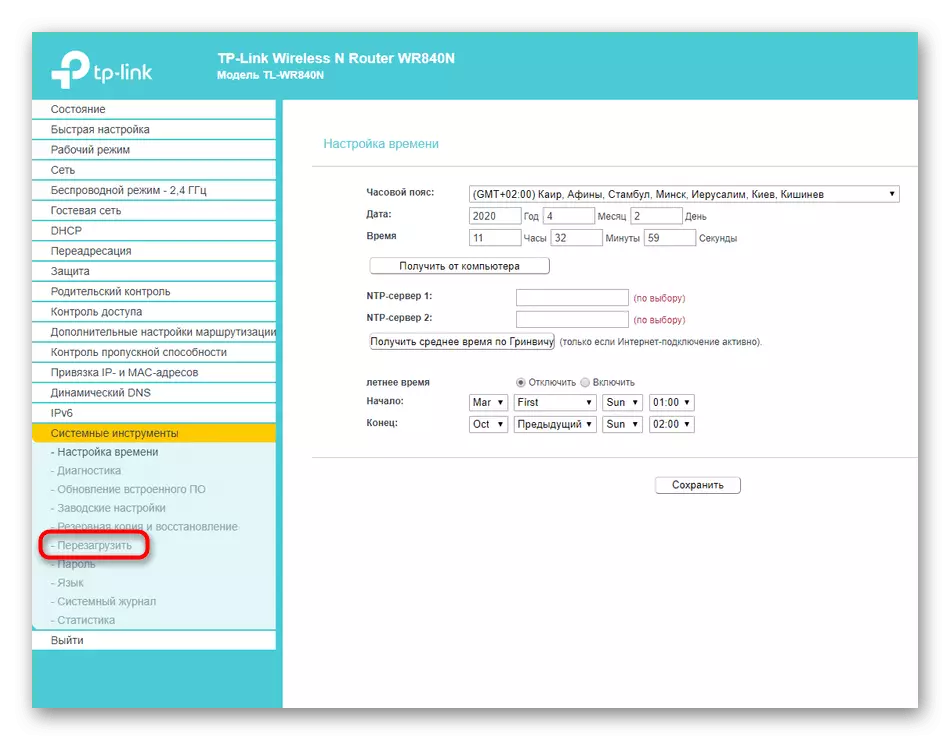
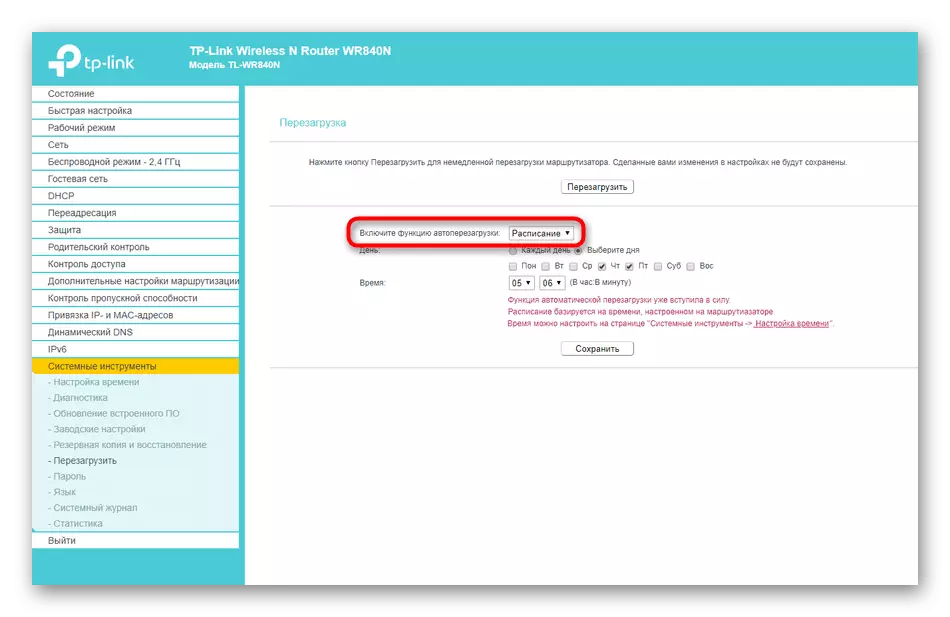
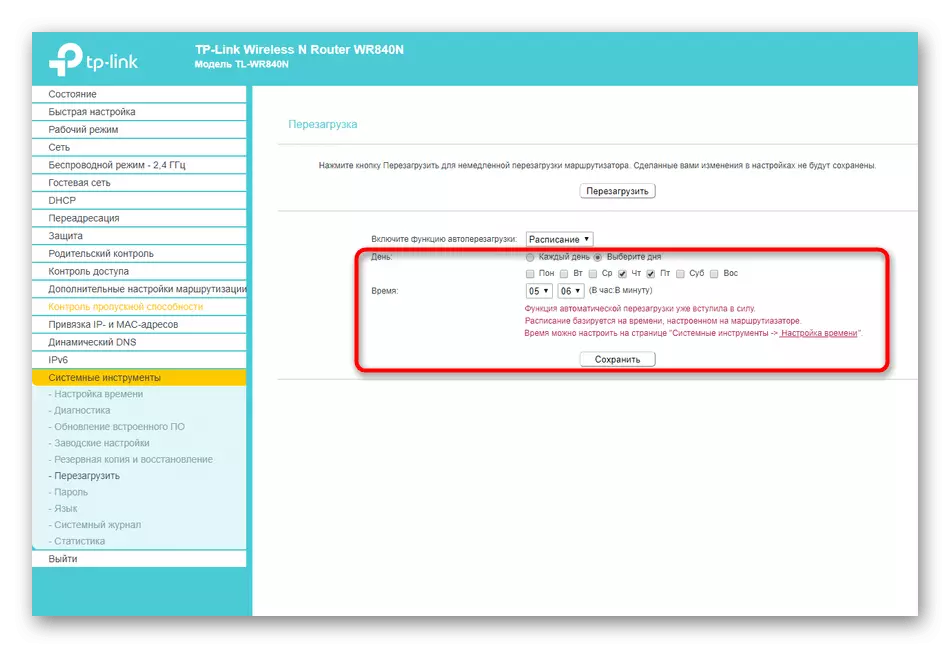
Desar tots els canvis i completar la interacció amb la interfície web. Ara el router es reiniciarà cada vegada que a l'hora especificada. Si en aquest punt, per exemple, descarregar res a través d'un navegador, tingui en compte que després de reiniciar la descàrrega no pot continuar.
Mètode 4: Utilitzar la funció de Telnet
Tecnologia anomenada Telnet està incrustat en els sistemes operatius Windows i és responsable d'administrar el comportament de l'router a través de l'aplicació de línia d'ordres estàndard mitjançant la introducció de diferents paràmetres. No tots els routers suporten el control a través d'una opció d'aquest tipus, que pot ser aclarit personal de proveïdor o d'un representant de l'empresa que ha desenvolupat el model de el dispositiu utilitzat. A més, treballar amb Telnet no prendrà molt de temps i la força, per la qual cosa es pot comprovar amb seguretat si l'equip de xarxa es reiniciarà després d'introduir el comandament de la consola.
- El primer que necessita per activar Telnet en l'equip si això no s'ha fet abans. Obriu "Inici" i aneu a "Paràmetres".
- Allà, seleccioneu la categoria "Aplicacions".
- Rotllo de la llista, on es va trobar la inscripció "programes i components" i, a continuació, feu clic.
- Mitjançant el panell de l'esquerra a la finestra que apareix, aneu a "activar o desactivar components de Windows".
- A la llista de components addicionals, trobar "Client Telnet" i marca la casella prop d'aquest article.
- Esperar completar la connexió dels arxius necessaris.
- Se li notificarà de l'entrada dels canvis en la força.
- Ara es pot procedir a la interacció amb la tecnologia. Per a això, executeu la consola d'una manera convenient, per exemple, a través de la recerca de "Inici".
- Introdueixi Telnet 192.168.0.1 o 192.168.0.1 Telnet per connectar-se a el router.
- Si la connexió ha superat amb èxit, pot moure a un reinici.
- Això es realitza mitjançant la introducció d'un únic comandament SYS Reiniciar.
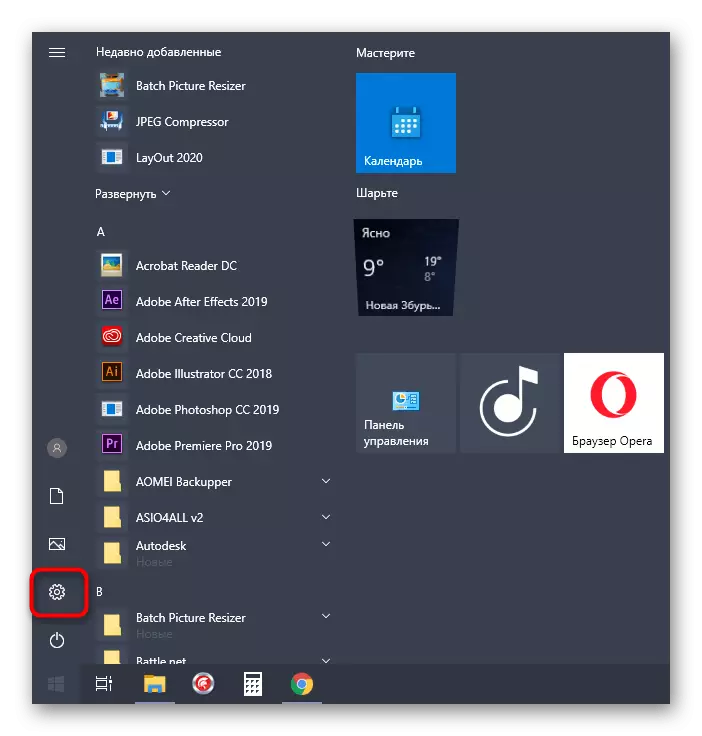
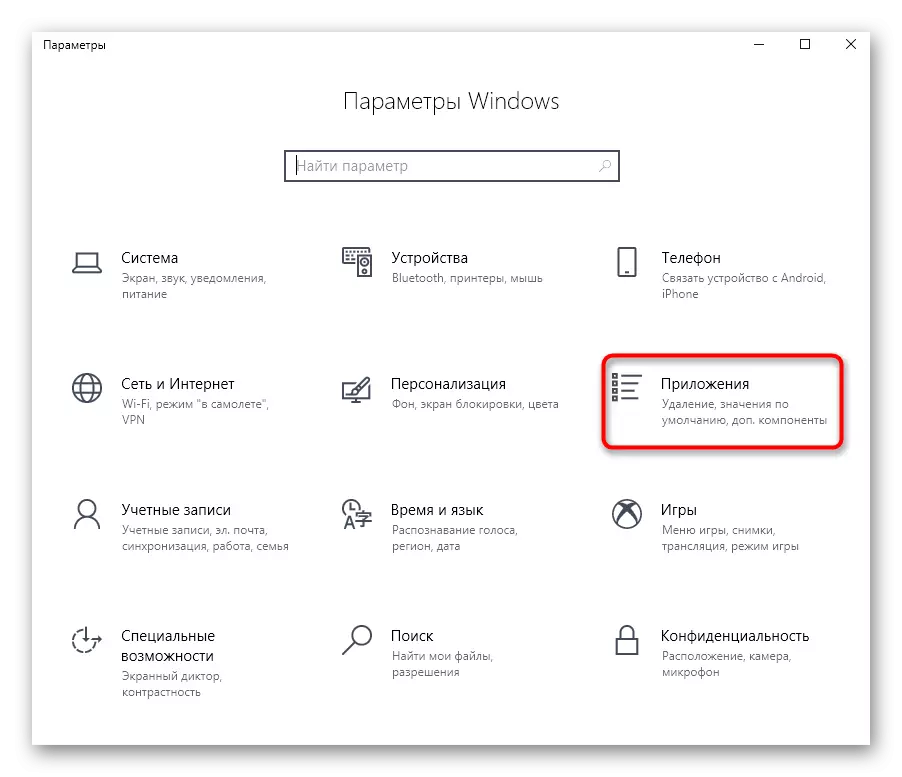
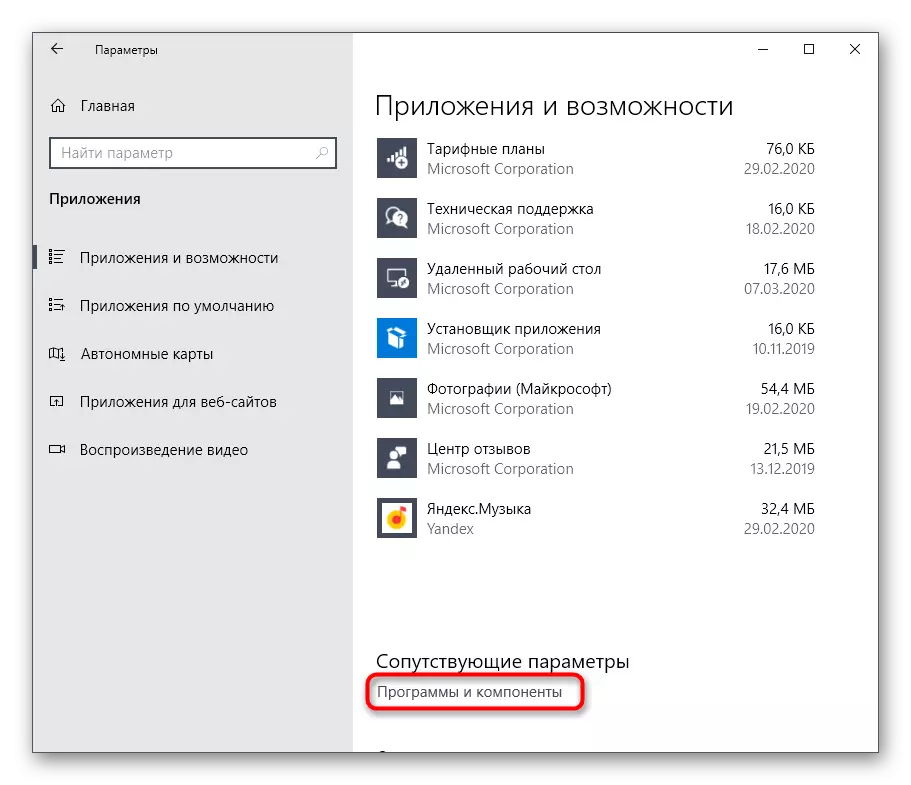
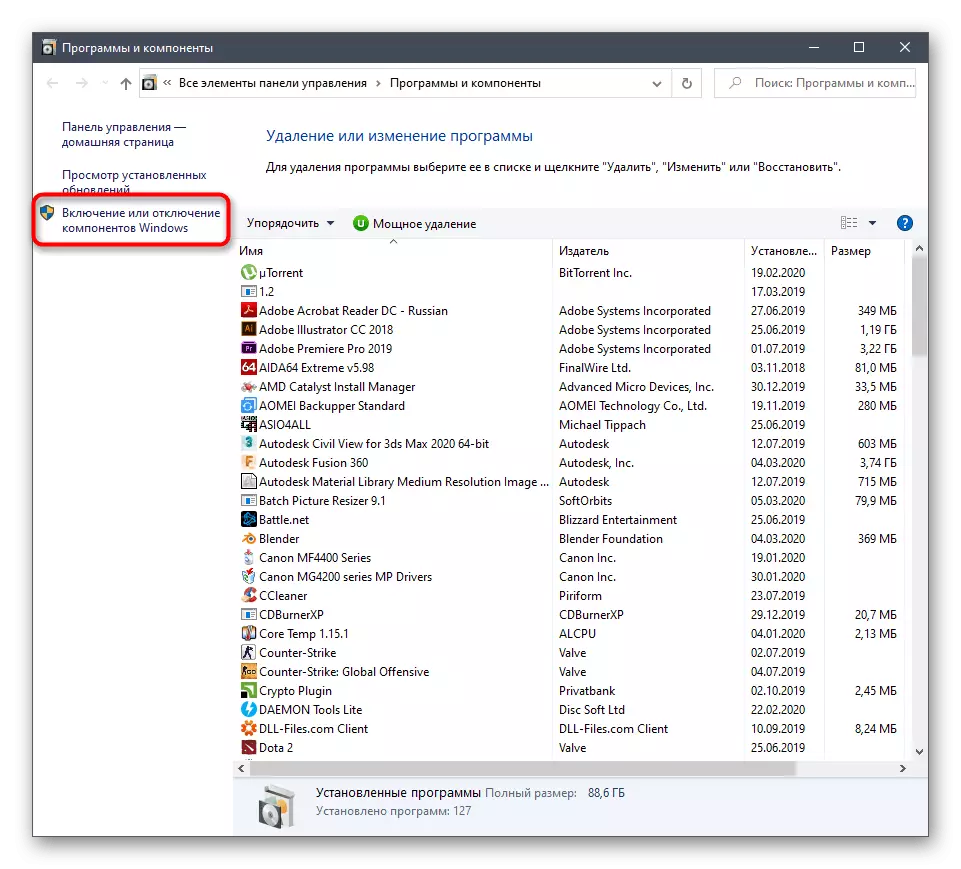

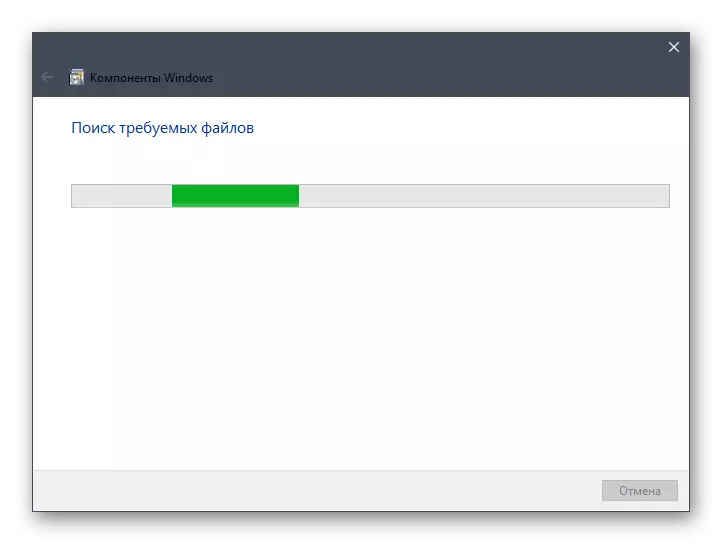
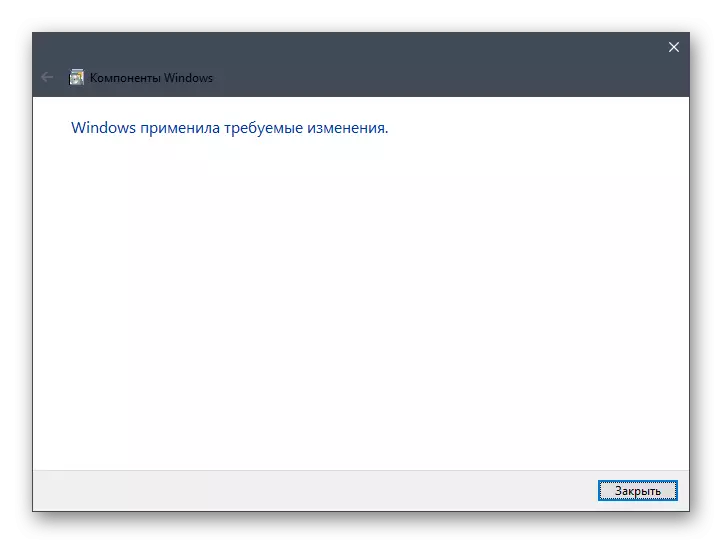
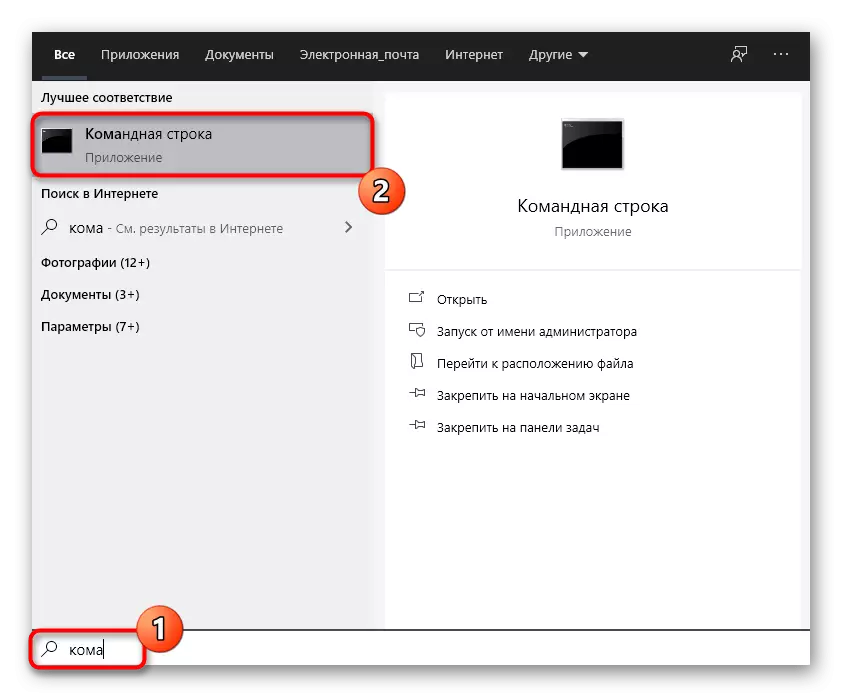
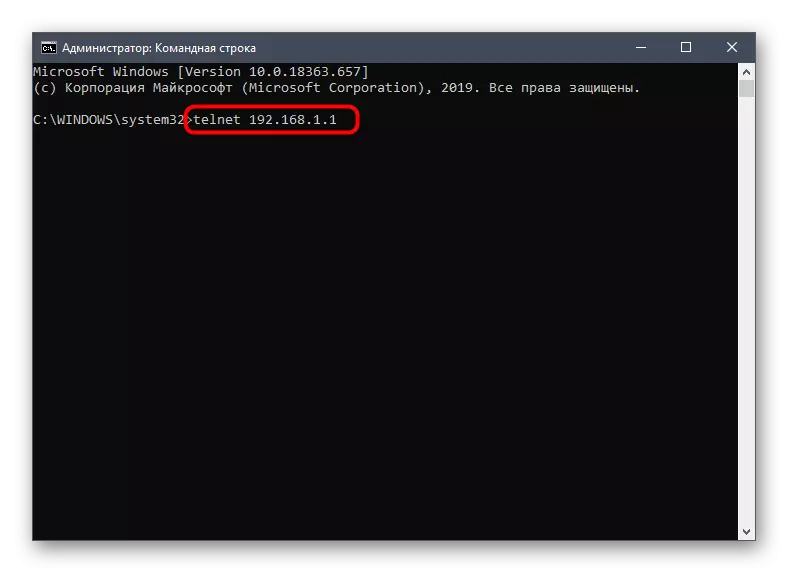
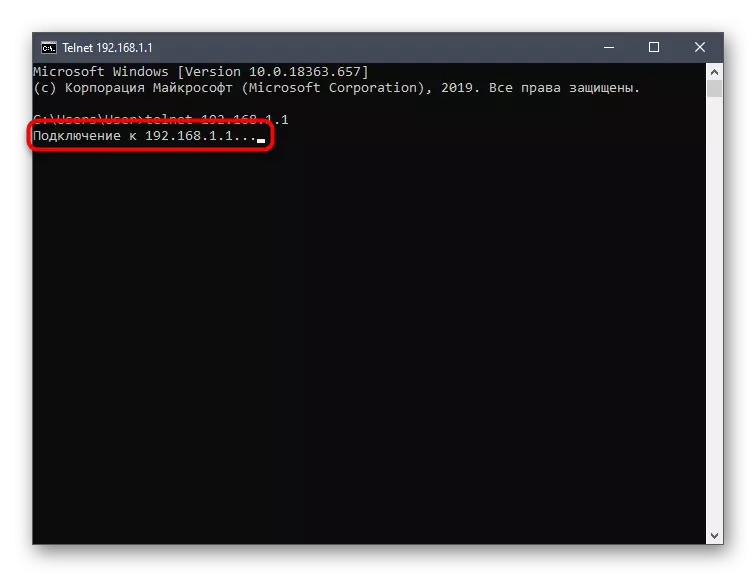
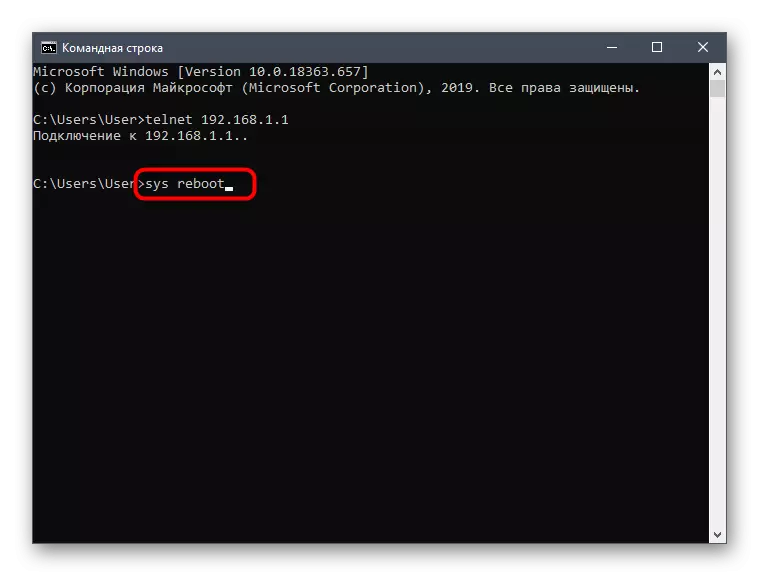
La pantalla ha de notificar que l'equip s'aplica correctament. Espereu el gir complet al router i, a continuació, aneu a treballar amb ell.
Si necessiteu reiniciar la propera vegada, Telnet no és necessari, obriu immediatament la consola i introduïu les ordres esmentades.
Només ha de triar un mètode que semblava adequat per regular o un cop que reinicieu l'equip de xarxa utilitzada. En considerar els mètodes presentats, considerar les característiques del router i implementar l'aparença de la seva interfície web.
